recode.ID – Bagi pengguna smartphone Android, keberadaan aplikasi Google Play Store cukup penting karena merupakan tempat mengunduh bermacam aplikasi dan game secara resmi. Tapi apa jadinya jika Google Play Store tidak bisa dibuka di perangkat yang digunakan?
Hal ini tentu akan terasa menjengkelkan, karena pengguna tidak bisa lagi mengunduh aplikasi yang mereka inginkan.
Bahkan bukan itu saja, ketika layanan dari Google Play Store tidak bisa dibuka proses upadate aplikasi juga akan menjadi terganggu.
Oleh karena itu, jika kalian adalah salah satu pengguna yang sedang mengalami masalah ini, pada kesempatan ini tim redaksi recode.ID sudah menyiapkan tips jitu bagaimana cara mengatasi masalah Google Play Store tidak bisa dibuka tersebut.
Penyebab dan Solusi Google Play Store Tidak Bisa Dibuka
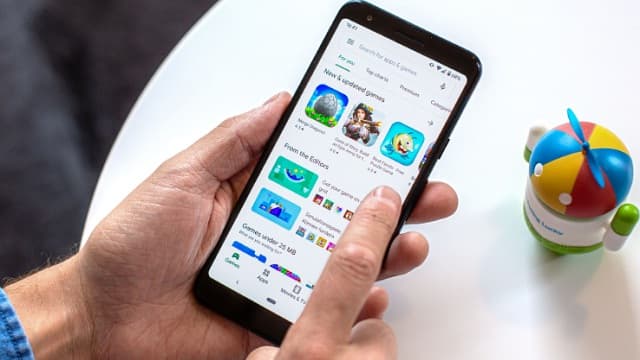
Apabila diantara kalian saat ini ada yang mengalami masalah ini, berikut akan redaksi ulas secara detail apa saja yang jadi penyebab munculnya masalah ini dan bagaimana cara mengatasinya.
Mengutip penjelasan yang dimuat dalam laman website AndroidTechno, ada 3 penyebab utama mengapa hal ini bisa terjadi. Berikut ulasan lengkapnya:
1. Error Pada Aplikasi
Penyebab pertama yang sangat mungkin adalah dikarenakan adanya error pada aplikasi Google Play Store itu sendiri.
Error ini bisa disebabkan oleh beberapa hal, misalnya adanya bug pada aplikasi serta file sampah yang menumpuk yang jarang di bersihkan.
Solusinya: silahkan terapkan tips berikut ini:
- Langkah pertama, silahkan kalian buka menu Settings
- Kemudian, silahkan pilh menu Apps atau App Management
- Pada halaman berikutnya, pilih Google Play Store
- Selanjutnya, pilih Storage dan tekan tombol Clear Cache
- Setelah cache dibersihkan, biasanya Google Play Store sudah mau dibuka
- Apabila masih tidak mau dibuka, kalian dapat melakukan Clear Data untuk membersihkan secara menyeluruh.
2. Update yang Terganggu
Penyebab kedua kenapa aplikasi Google Play Store tidak bisa dibuka adalah dikarenakan adanya gangguan pada saat proses update aplikasi sehingga pembaruan tidak berjalan dengan sempurna.
Solusinya: kalian bisa menguninstall aplikasi Google Play Store lalu kemudian memperbaruinya kembali. Untuk caranya silahkah ikuti panduan berikut ini:
- Seperti biasa kalian buka dahulu menu Settings
- Selanjutnya, kalian pilih menu Apps atau App Management
- Kemudian, pilih Google Play Store
- Kemudian pilih opsi Force Stop. ini berguna untuk menghentikan aplikasi yang berjalan
- Jika sudah, silahkan kalian tekan tombol Uninstall Update untuk menghapus pembaruan
- Dengan cara ini maka aplikasi Google Play Store akan kembali ke versi sebelumnya.
- Langah selanjutnya, silahkan lakukan update kembali dan pastikan bahwa koneksi internet kalaina cukuip stabil saat proses uodate ini.
3. Memori Perangkat Penuh
Terakhir, mengapa aplikasi Google Play Store tidak bisa dibuka hal itu bisa jadi disebabkan oleh memori pada perangkat yang kalian gunakan sudah penuh.
Pasalnya, ketika kapasitas RAM sudah penuh sesak dengan berbagai file data hal itu akan berpengaruh pada kinerja dari sistem operasi yang terasa melambat dan juga aplikasi yang akan terasa susah untuk dibuka.
Salah satu ciri-cirinya, jika memori RAM yang sudah penuh akan membuat sejumlah aplikasi termasuk aplikasi Google Play Store muncul pemberitahuan force closed dan langsung ditutup paksa.
Solusinya: silahkan kalian hapus file cache atau file sampah serta hapus sejumlah aplikasi yang sekiranya tidak begitu diperlukan.
Demikian informasi mengenai tiga penyebab utama mengapa aplikasi Google Play Store tidak bisa dibuka serta tips atau solusi untuk mengatasi hal tersebut.
Selamat mencoba.








